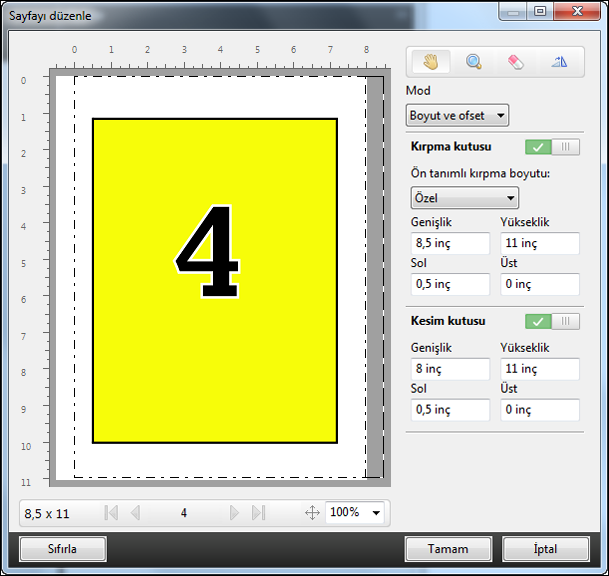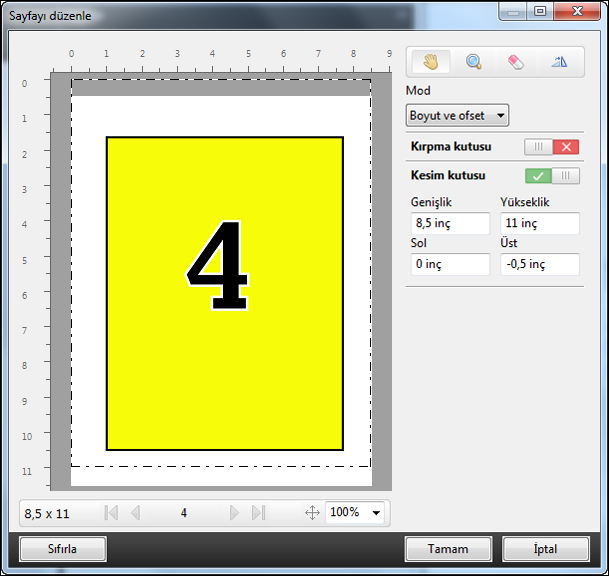Sayfayı düzenle iş akışı
Sayfayı düzenle özelliği, zımbalama veya delgeçli bir sonlandırma uygulandığında sayfa içeriğinin kesilmesini önlemek için seçili sayfalarda içeriğin taşınması özelliğini kullanıcıya sunar.
Sayfayı düzenle, Kırpma kutusu veya Kesim kutusu boyutunu ayarlamak için sayfalardaki içeriğin kırpılması veya taşınması amacıyla kullanılabilir.
Kırpma kutusu ve Kesim kutusu
Kırpma kutusu veya Kesim kutusuʼnu etkinleştirmek için yeşil onay işaretini görüntülemek üzere açma/kapatma düğmesini tıklatın. Devre dışı bırakmak için kırmızı 'X' işaretini görüntülemek üzere açma/kapatma düğmesini tıklatın.
Etkin: 
Devre dışı: 
Kırpma kutusu ve/veya Kesim kutusu ayarlarını yapmak için Kenar boşluğu veya Boyut ve ofset seçeneğini belirleyin.
Kırpma kutusu, sayfa içeriğinin kesileceği bölgeyi tanımlar. Acrobat, ekran görüntüleme ve yazdırma için bu boyutu kullanır. Kesim kutusu, tamamlanmış sayfanın istenilen boyutlarını tanımlar. Çoğu belge için kırpma kutusu ve kesim kutusu varsayılan olarak eşit boyuttadır.
Herhangi birini etkinleştirdiğinizde Fiery JobMaster, kırpma kutusu ve kesim kutusu bilgilerini dosyadan okur. Kırpma kutusu çerçevesi, bir dizi çizgiyle gösterilir. Kesim kutusu çerçevesi, bir dizi çizgi ve noktalarla gösterilir.
Kenar boşluğu
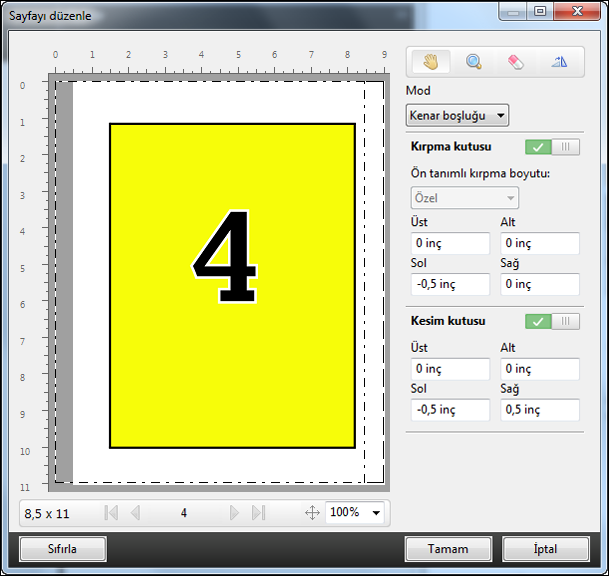
Boyut ve ofset
Kırpma kutusu etkinleştirildiğinde Boyut ve ofset, standart bir yaprak boyutu seçerek veya Kırpma kutusuʼnun Genişlik ve Yükseklik değerlerini belirterek Kırpma kutusuʼnu özelleştirme olanağı sağlar. Sol ve Üst, Kesim kutusuʼnun Kırpma kutusuʼna göre sol ve üst kısmının arasındaki uzaklığı belirtmek için kullanılır. Kesim kutusu etkinleştirildiğinde sayfanın Kesim kutusu, Genişlik ve Yükseklik belirtilerek özelleştirilebilir.
Aşağıdaki örnekte Kırpma kutusu ve Kesim kutusu başta 8,5 inçe 11 inç olmak üzere aynı boyuttadır. Kırpma kutusuʼna 0,5 sol ofsetle Kırpma kutusu 0,5 inç sağa taşınır. Kesim kutusu aynı konumda kaldığından, Kesim kutusu sol taraftan 0,5 inç azalır ve artık 8 inçe 11 inç boyutundadır.